ダウンロード
※eZ Publish Community Project 2011.8 (ezpublish_community_project-2011.8-with_ezc)を試用した
※数日前に試行したときは圧縮ファイルがことごとく壊れていたが、今回試行したところ問題なかった
インストール
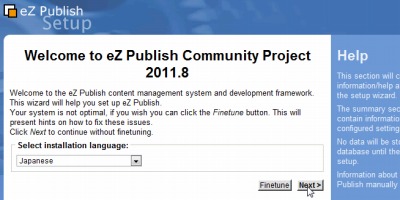
インストーラーの言語をJapanese にして、Next をクリックする。
スポンサードリンク
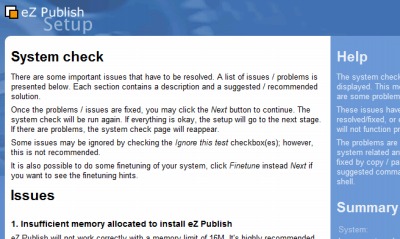
インストーラーによって問題が検出されるとここで表示される。
PHP メモリの不足
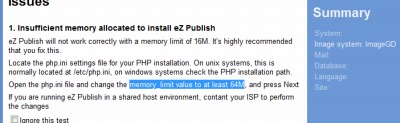
少なくともメモリーが64M 必要だと表示されている。
PHP allow_fopen = ON が必要
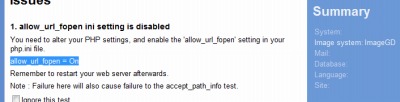
allow_fopen = ON が必要らしいから、設定を変更する。
PHP TimeZone 設定が必要
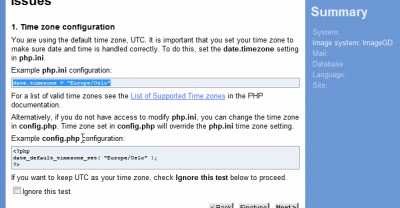
タイムゾーン設定が必要。
php.ini で調整する方法
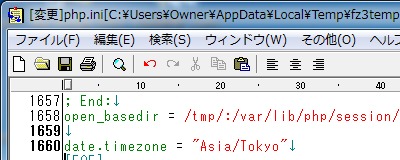
config.php で調整する方法
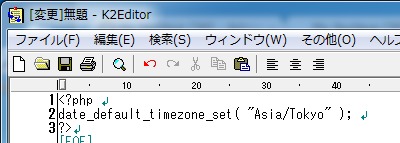
問題が解決したか無視した場合
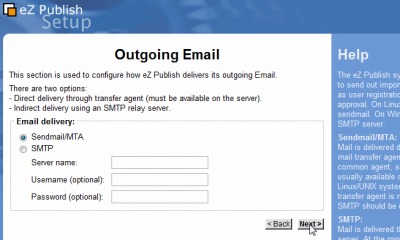
メール送信に関する設定。ここではデフォルトSenhdmail/MTA のままNext をクリックする。
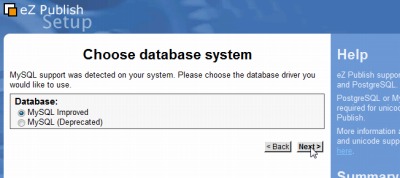
データベース接続の選択。
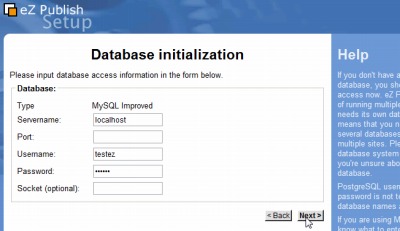
データベース接続情報の選択。
※ここでデータベース名の入力項目がなかったが、このあと表示された
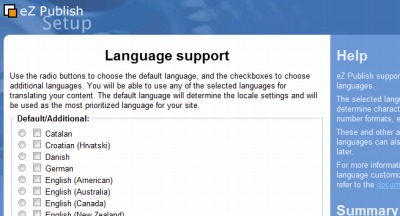
システムの言語設定。多くの言語に対応しているようだ。
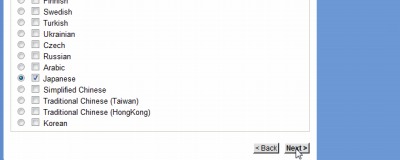
ここではJapanese を選択し、デフォルトに指定してNext をクリックした。
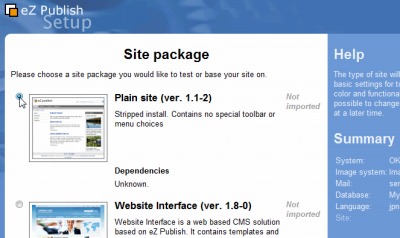
サイトパッケージ(デザイン)の選択。
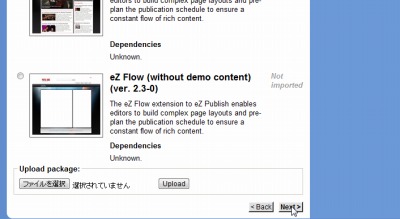
ここではPlain site を選択してNext をクリックした。
※追加する場合はおそらく*.ezpkg 形式のものが必要だと思われる
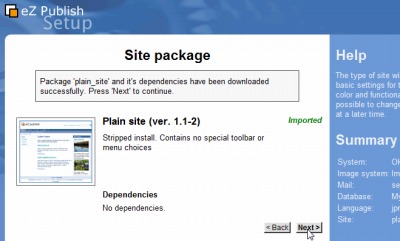
サイトパッケージ(がインポートされたことを)を確認したらNext をクリックする。
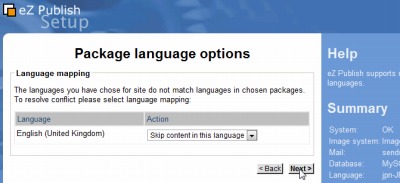
パッケージに関する言語設定。今回はそのままNext をクリックした。
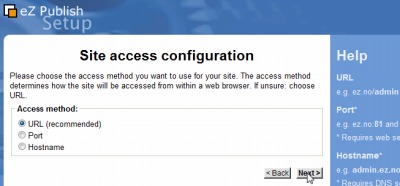
サイトへのアクセスを選択する。ここではデフォルトのURL を選択してNext をクリックした。
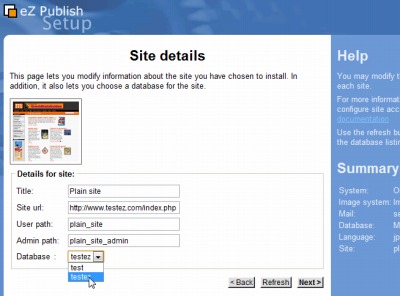
ここでデータベースの選択が表示された。任意のデータベースを選択してNext をクリックする。
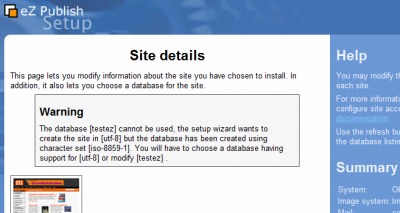
Warning が表示された。
The database [testez] cannot be used, the setup wizard wants to create the site in [utf-8] but the database has been created using character set [iso-8859-1]. You will have to choose a database having support for [utf-8] or modify [testez] .
確認すると、データベースがutf-8ではないというものらしい。
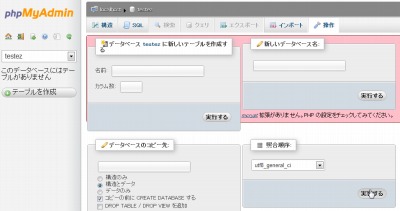
phpMyAdmin などで照合順序を変更する。
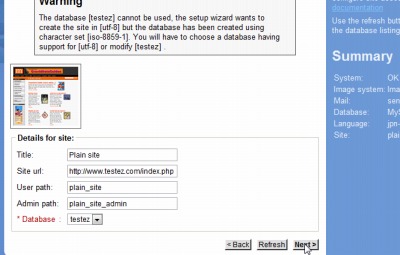
Warning 画面に戻り、Next をクリックする。
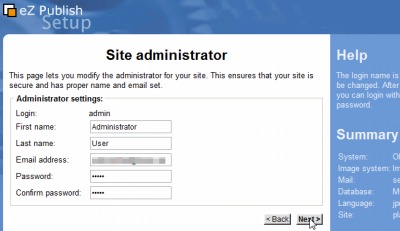
管理者アカウントの設定をして、Next をクリックする。
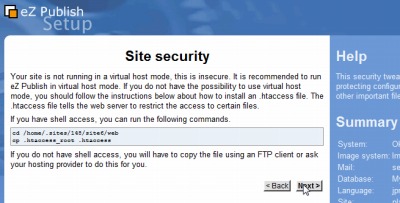
セキュリティー対策用.htaccess をコピーしておくように表示される。Next をクリックする。
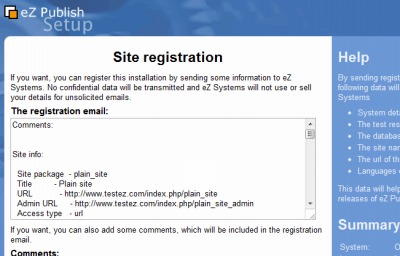
最終確認が行われる。
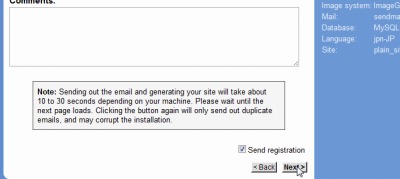
Next をクリックして進む。Note に書かれているのは時間がかかるから少し待て、というものと思われる。
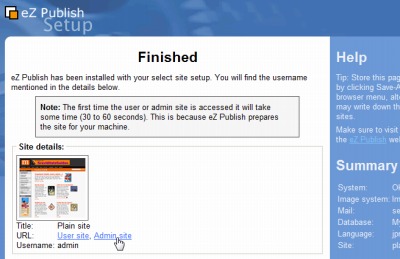
インストールが完了した。サイトを訪れるか管理画面へのアクセスが選択できる。
→ 続く

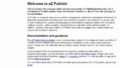
コメント